通常情況下,當您合上MacBook的螢幕時,它會自動進入休眠模式。這項功能旨在確保您的Mac在打開螢幕時可以立即使用,同時在閒置時節省能源。
然而,如果您發現合上螢幕後MacBook側邊仍然有光線洩漏,這表示螢幕實際上仍然處於開啟狀態,您的Mac並未進入休眠。如果您遇到這種情況,可以嘗試以下一些可能的解決方案。
1. 重新配置休眠設定
有時候,解決這個問題可能只需確保休眠設定正確配置即可。要設定MacBook的休眠設定,請按照以下步驟操作:
- 點擊選單欄中的蘋果圖示,然後從下拉選單中選擇「系統設定」。
- 從側邊欄中選擇「鎖定螢幕」。
- 為以下選項選擇您偏好的時間長度:「使用電源轉換器時,閒置一段時間後關閉螢幕」和「使用電池時,閒置一段時間後關閉螢幕」。
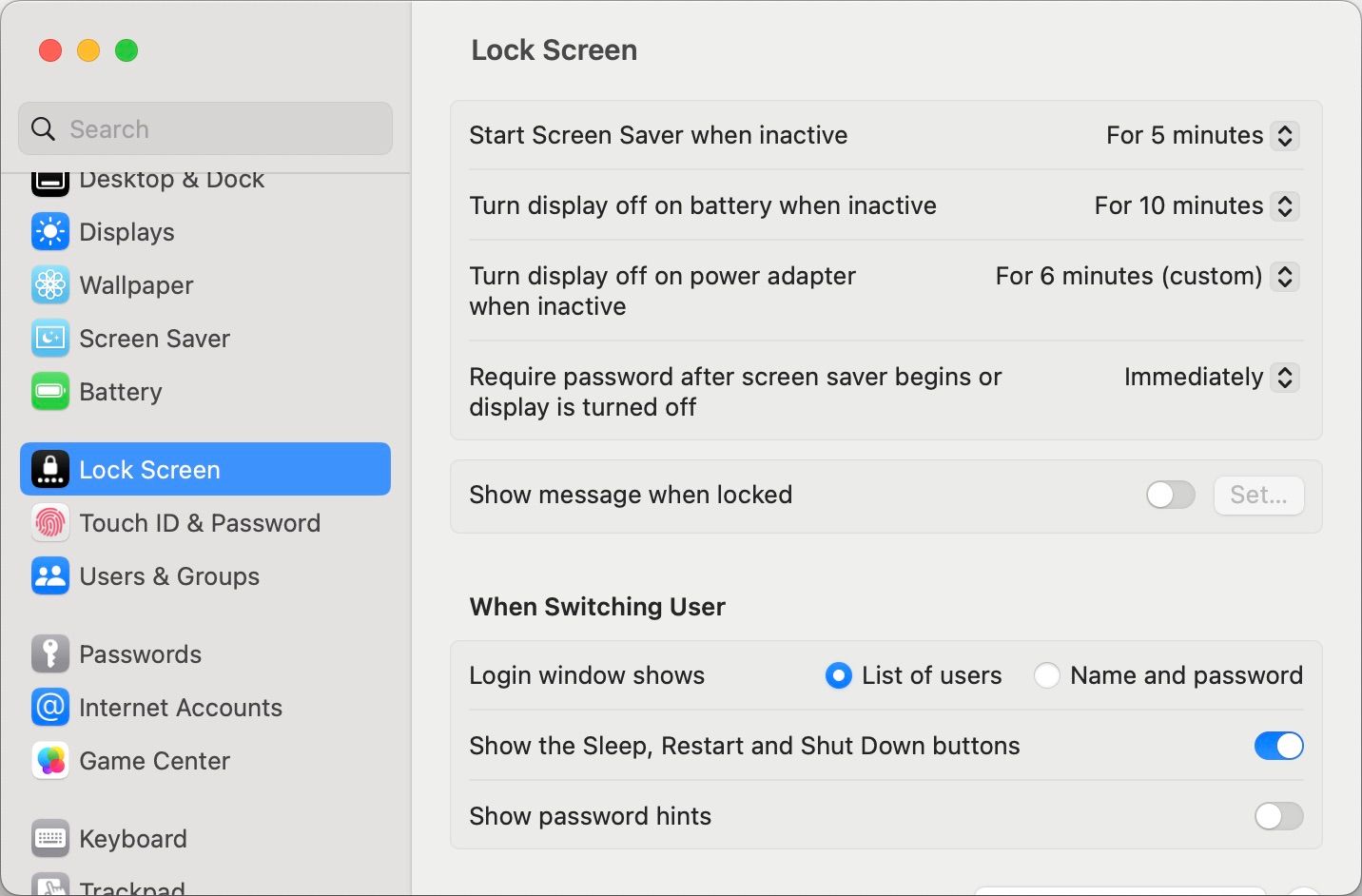
這些設定可確保您的MacBook螢幕不會無限期地保持開啟。
2. 關閉干擾的背景應用程式
另一個快速解決方法是關閉所有開啟的應用程式,因為它們可能會阻止您的Mac在合上螢幕時進入休眠狀態。
如果您執行此操作後,當螢幕關閉時,Mac仍然無法進入休眠模式,則可能是有應用程式在背景執行,導致此問題。
您可以使用「活動監視器」查看是否有任何背景應用程式正在執行。若要開啟它,請開啟「Finder」,然後前往「應用程式」>「工具程式」資料夾,然後按兩下「活動監視器」。
在「活動監視器」中,前往工具列中的「CPU」標籤。在這裡,您可以關閉任何正在執行的應用程式或處理程序。只需點擊「處理程序名稱」欄中的應用程式,然後點擊工具列頂部的「X」按鈕。
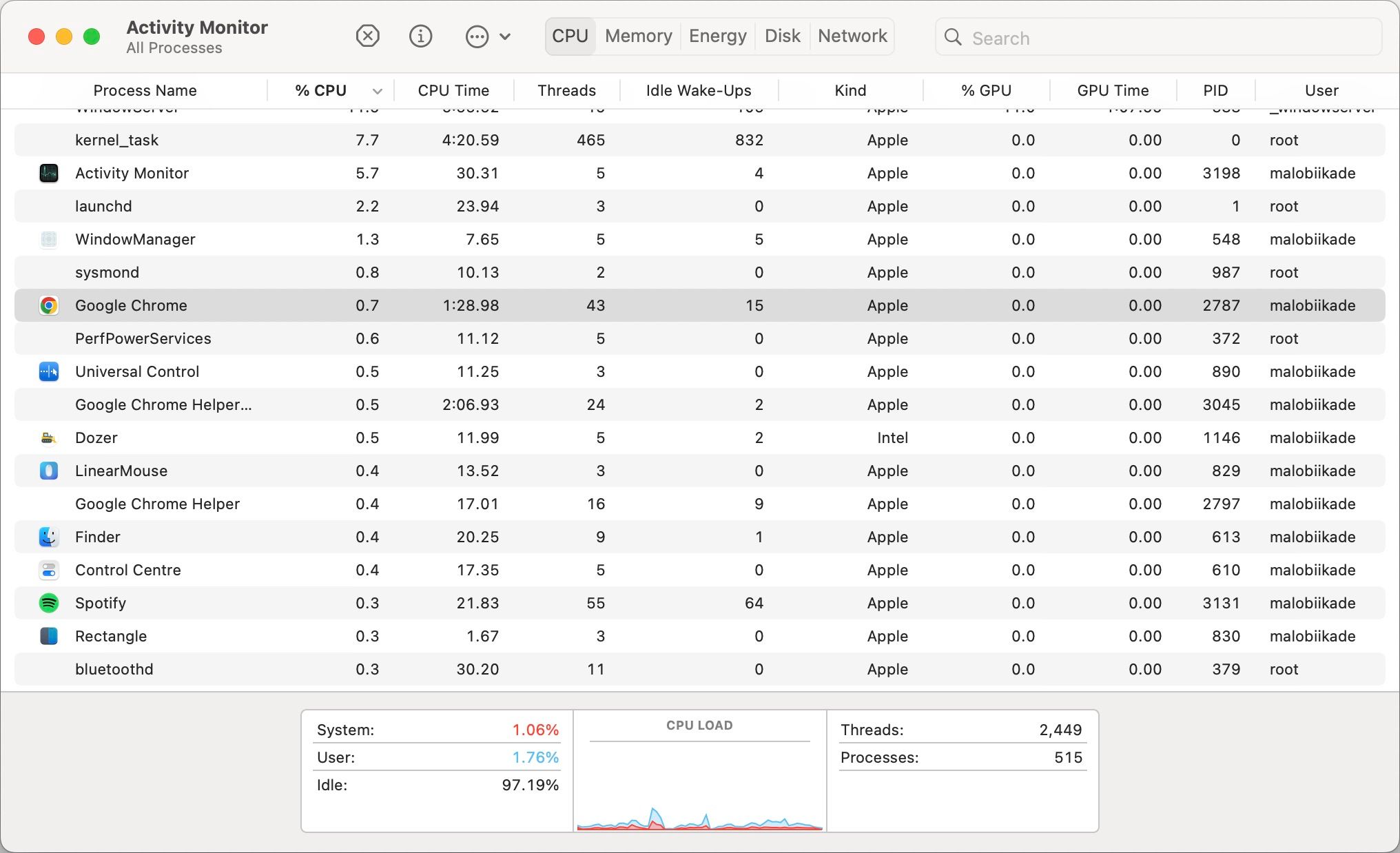
或者,您可以按兩下應用程式,然後點擊「結束」。
另一種選擇是以安全模式啟動MacBook。安全模式有助於確定您在使用Mac時遇到的任何問題的原因。當您以安全模式啟動Mac時,它會啟動系統,而不會啟動任何不必要的應用程式。
這個精簡版的macOS可以告訴您問題是由應用程式引起的還是Mac本身的問題。如果您的MacBook在安全模式下合上螢幕後可以正常進入休眠狀態,則問題出在您可能需要更新或解除安裝的應用程式上。
3. 檢查您的網路存取設定
Mac有一項稱為「網路喚醒」的功能,當同一網路上的其他使用者需要存取共享資源(例如印表機、文件甚至是音樂播放列表)時,此功能可以喚醒電腦。
雖然此功能對某些人來說很有價值,但它可能會阻止您的MacBook在不使用時進入休眠模式。要禁用它,請按照以下步驟操作:
- 點擊選單欄中的蘋果圖示,然後從下拉選單中選擇「系統設定」。
- 從側邊欄中選擇「電池」。
- 向下捲動並點擊底部的「選項」。
- 點擊「喚醒網路存取」旁邊的下拉選單,然後選擇「永不」。
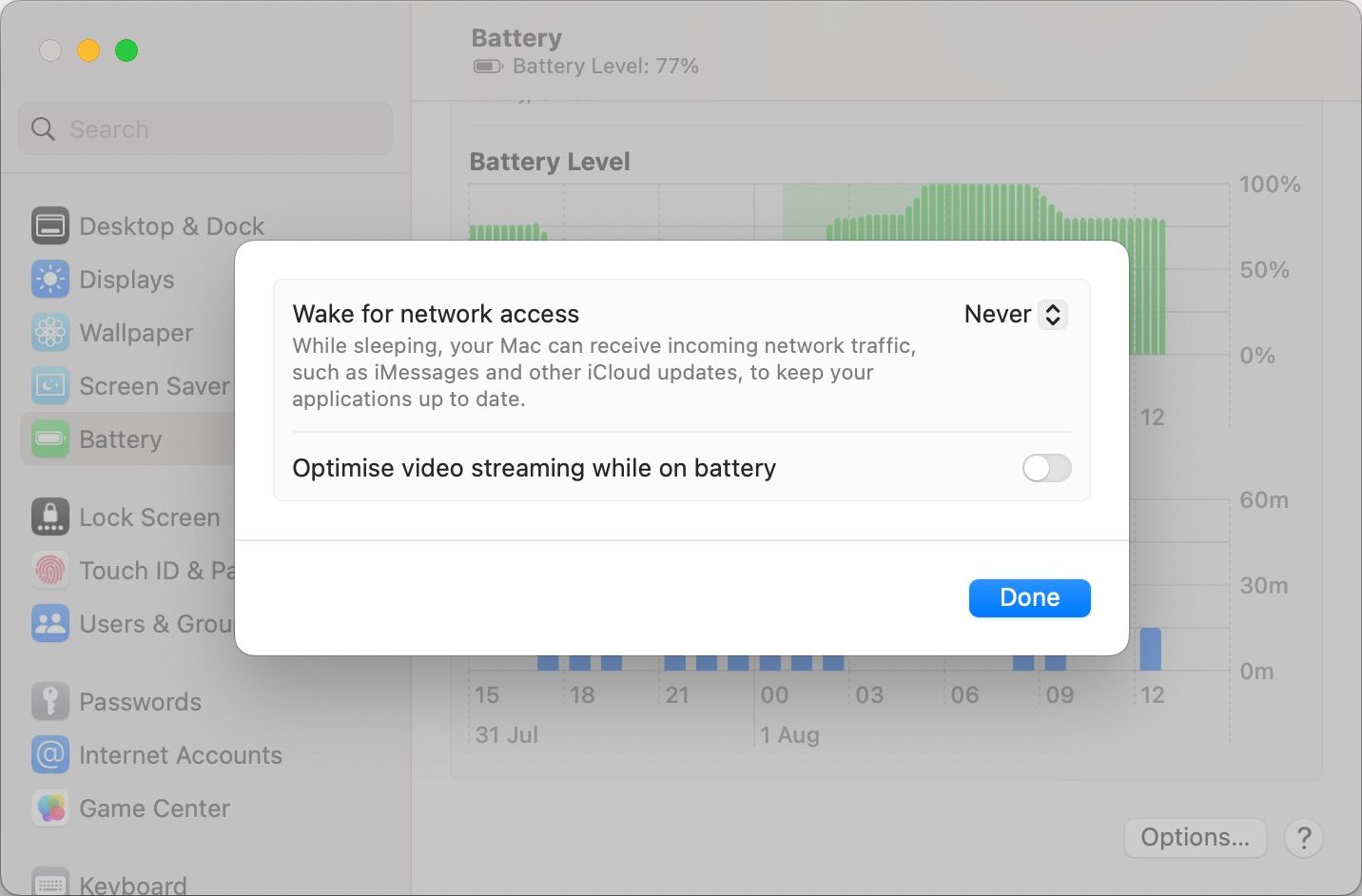
4. 檢查您的外部裝置
如果在連接外部裝置時合上螢幕,您的MacBook將進入翻蓋模式,以便您可以在螢幕關閉時使用連接到它的任何裝置。
因此,如果您的MacBook連接到外接螢幕,您必須手動將其設定為休眠模式。若要執行此操作,請點擊選單欄中的蘋果圖示,然後從下拉選單中選擇「休眠」。
此外,連接的外接周邊裝置(例如外接硬碟)可能會干擾Mac上的休眠模式。您可以斷開每個外接裝置的連接,以找出哪些裝置(如果有的話)正在阻止您的Mac進入休眠狀態。
5. 更新您的Mac
如果您的MacBook在合上螢幕後仍然無法進入休眠模式,您可以嘗試更新系統軟體作為故障排除措施。Apple經常發布macOS軟體更新,其中包括可能解決此類軟體故障的新功能和錯誤修復。
若要更新您的Mac,請點擊選單欄中的蘋果圖示,然後選擇「系統設定」。然後,從側邊欄中選擇「一般」,然後點擊右側的「軟體更新」。
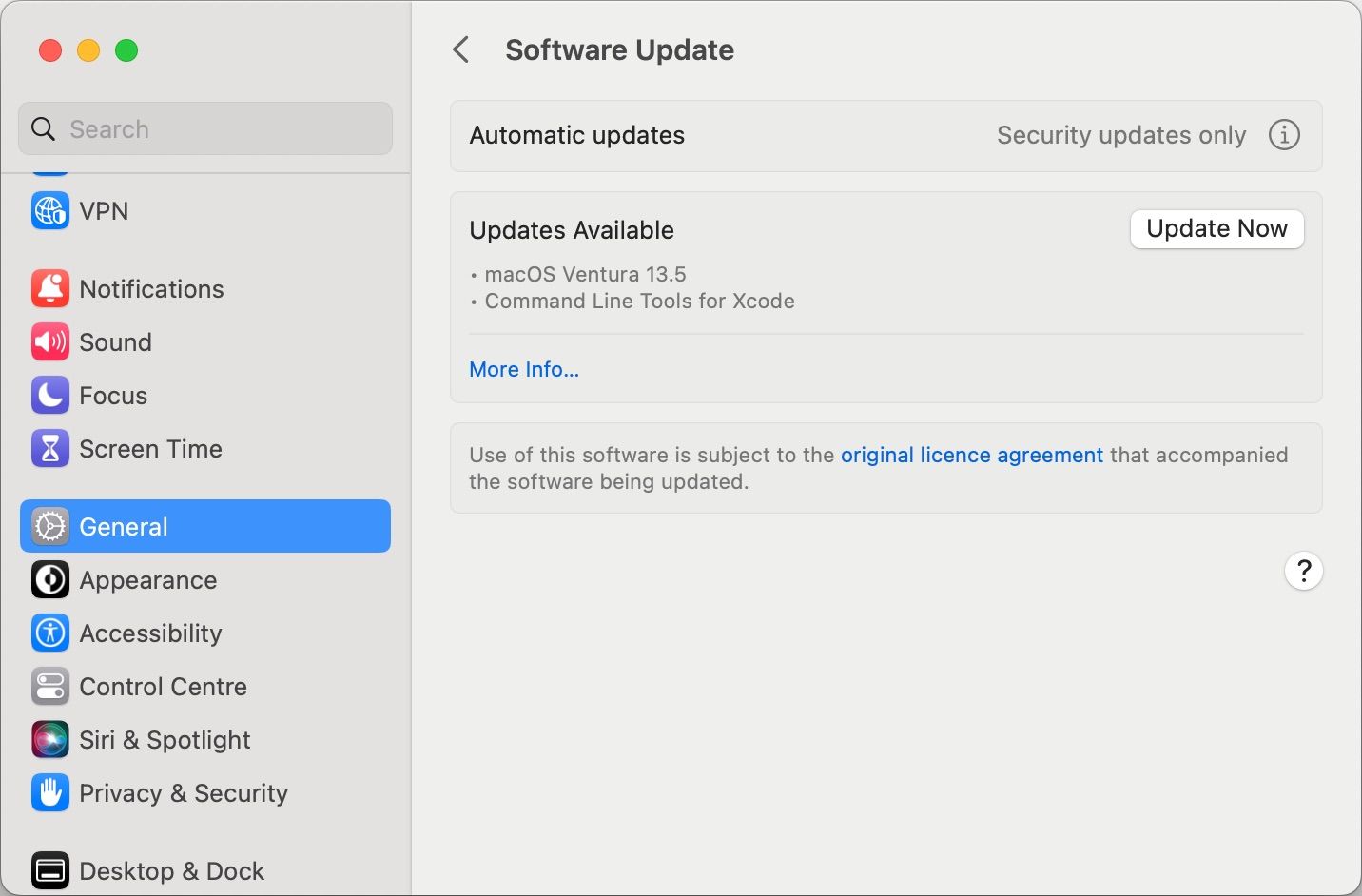
您的Mac會自動檢查是否有可用的更新。如果有新的macOS版本可用,請點擊「立即更新」。請記住,在整個過程中保持MacBook電量充足並連接到網路。
6. 重置SMC和NVRAM
Mac的SMC(系統管理控制器)負責許多硬體功能,包括偵測螢幕何時關閉以及將MacBook設定為休眠模式。因此,如果此功能發生錯誤,您可能需要重置SMC才能解決問題。
同樣,NVRAM(非揮發性隨機存取記憶體)儲存有關特定設定的資訊,有時會導致硬體故障。
重置SMC和NVRAM可能非常複雜,而且該過程可能會因您擁有的Mac類型而異。但別擔心,我們有關於在任何Mac上重置SMC和NVRAM的完整指南。
恢復MacBook的休眠功能
如果您已嘗試所有這些解決方法,但仍然遇到此問題,則可能是MacBook的螢幕角度感測器存在問題,該感測器用於偵測螢幕何時開啟或關閉。
在這種情況下,請考慮聯繫Apple支援或前往Apple授權服務提供商進行維修。